电脑磁盘分盘与合并(了解分盘与合并,让你的电脑存储更高效)
电脑磁盘的分盘与合并是优化存储空间的常用方法。当我们购买一台新电脑或者重装系统时,可以根据个人需求,将硬盘划分为不同的分区,以便更好地管理和存储文件。而当我们需要将多个分区合并成一个大分区时,可以通过一些简单的操作完成。本文将介绍电脑磁盘分盘与合并的方法和步骤,帮助读者更好地管理和优化自己的电脑存储空间。
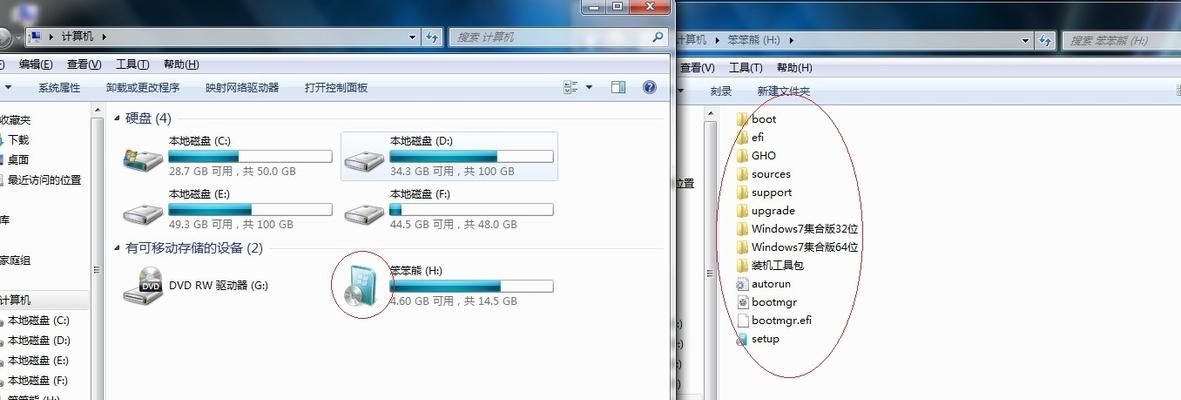
一、为什么需要分盘?
通过分盘,我们可以将操作系统、应用程序、个人文件等不同类型的数据分别存放在不同的磁盘分区中,以提高电脑的性能和数据安全性。
二、如何进行分盘?
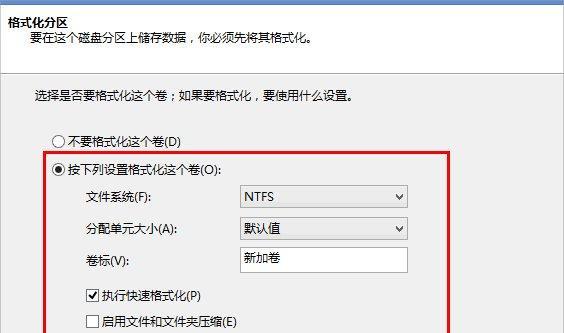
使用分区工具,如Windows自带的磁盘管理工具或第三方软件,进行分区操作。打开磁盘管理工具后,选择需要分区的磁盘,点击“新建简单卷”或“新建分区”等选项,按照向导进行分区设置。
在分盘时,需要根据个人需求和硬盘容量合理划分不同的分区大小。一般建议将操作系统和应用程序安装在一个单独的分区中,将个人文件、文档和媒体文件存放在另一个分区中。
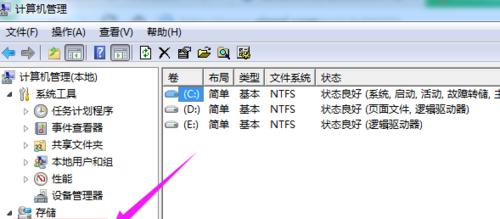
三、分盘的注意事项
在进行分盘操作之前,务必备份重要的数据。因为分盘操作可能会导致数据丢失或磁盘格式化,所以提前备份可以避免不必要的损失。
在分盘时,要保留系统分区和恢复分区,因为它们包含了安装操作系统所必需的文件。删除或格式化这些分区可能导致系统无法正常运行或恢复。
四、为什么需要合并分区?
当我们的电脑磁盘上有多个分区,而其中某些分区使用率较低时,可以考虑将它们合并成一个大分区,以释放空间并提高存储效率。
五、如何进行合并分区?
打开磁盘管理工具后,选择要合并的分区,右键点击其中一个分区,选择“删除卷”或“删除分区”等选项,将分区删除。
删除一个分区后,剩余的空间将会显示为未分配空间。右键点击另一个分区,选择“扩展卷”或“扩展分区”等选项,将未分配空间添加到该分区中。
六、合并分区的注意事项
在合并分区操作之前,同样需要备份重要的数据,因为合并分区也可能导致数据丢失。
合并分区操作是不可逆的,一旦合并完成,就无法撤销。在进行合并操作之前,请再次确认是否需要合并,并确保数据备份完成。
通过对电脑磁盘的合理分盘和合并分区,可以更好地管理和优化存储空间。通过合理划分不同类型的数据和合并低使用率的分区,可以提高电脑的性能和存储效率。但在进行这些操作之前,请务必备份重要的数据,并谨慎操作,以避免数据丢失或其他意外情况的发生。













